如何在PPT用SmartArt创建流程图或层级结构图?
1、打开PowerPoint,点击“插入”。
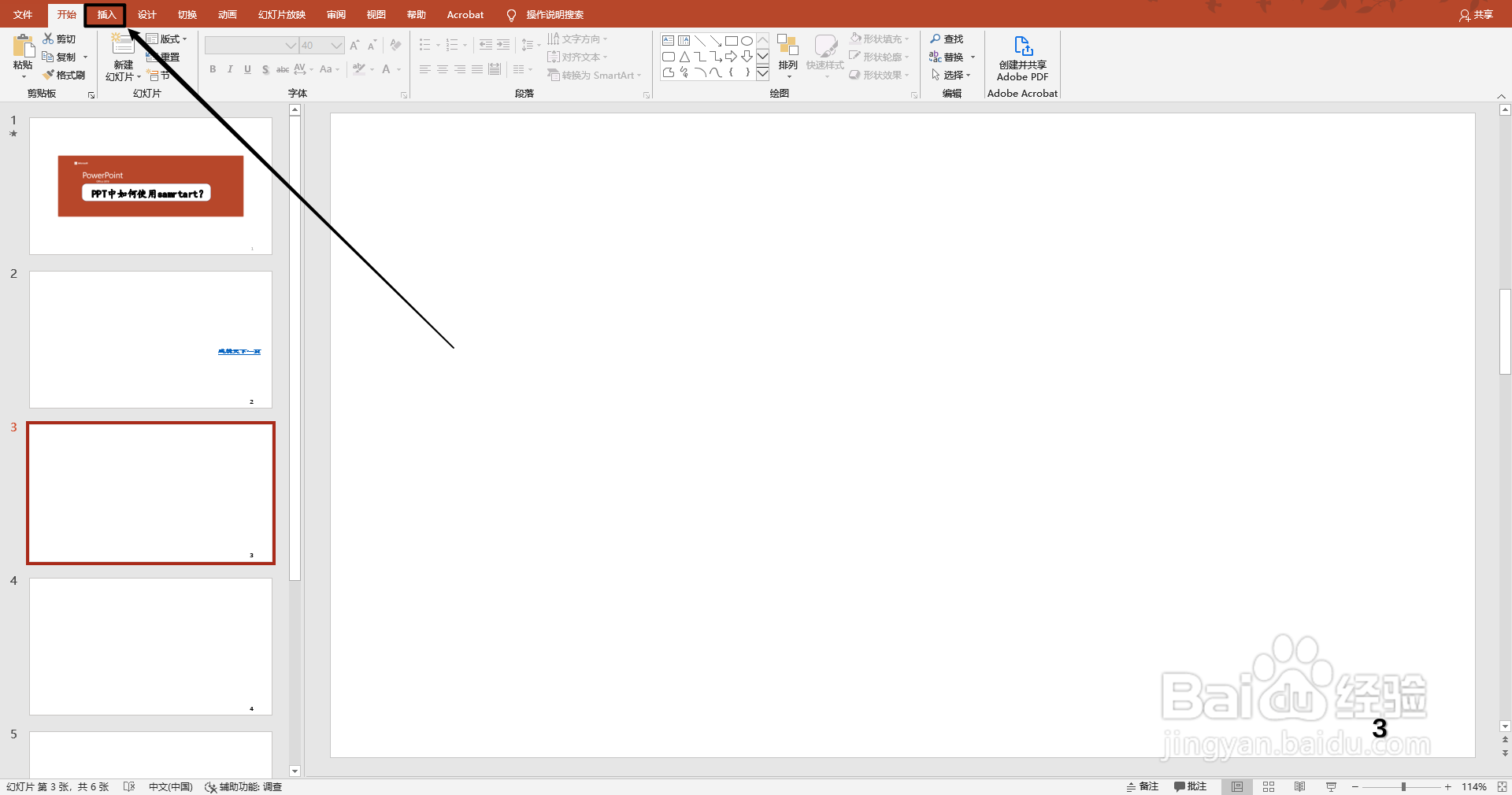
2、在插入中找到“SamrtArt”,点。击进入
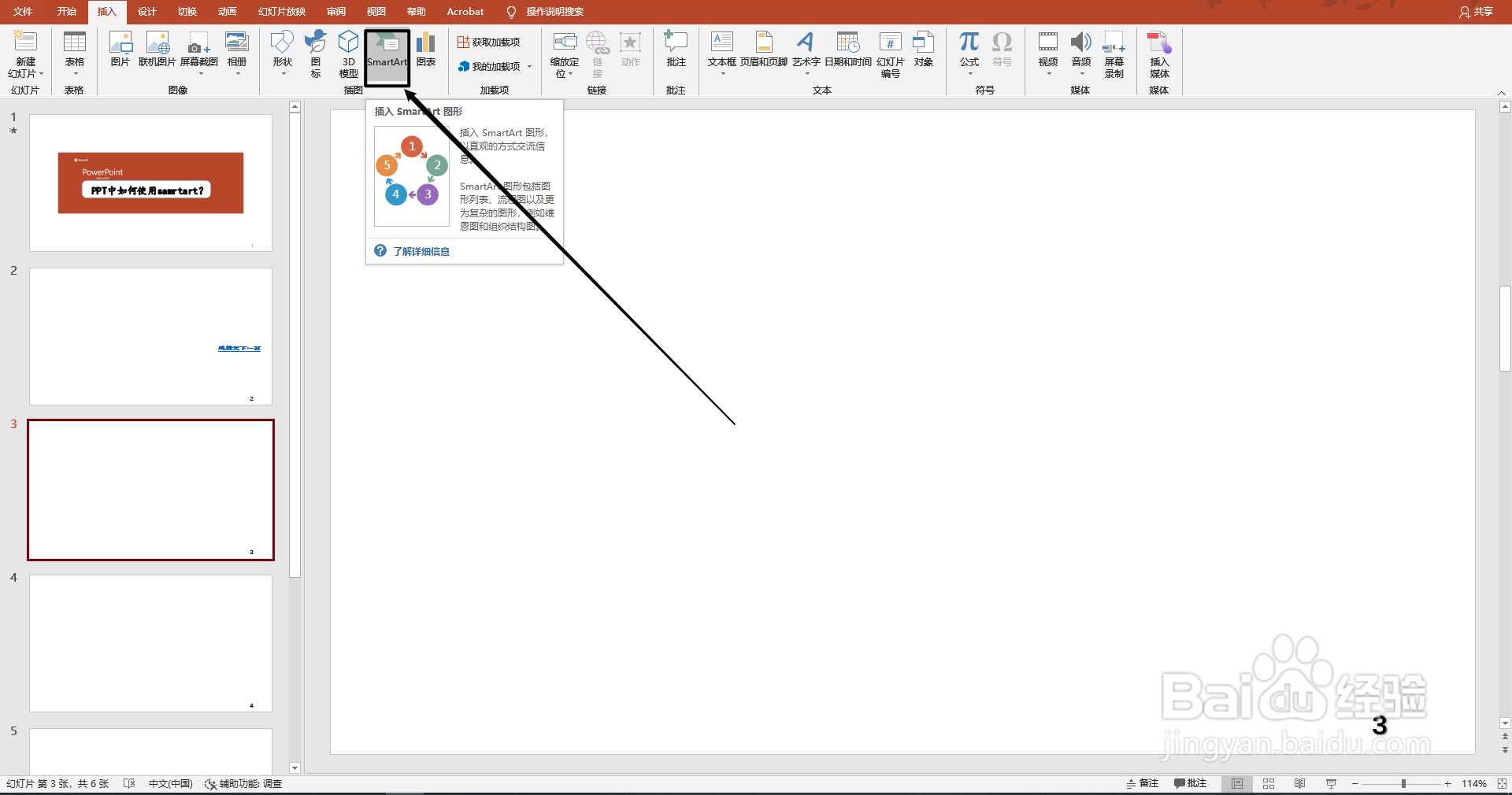
3、进入“选择SamrtArt图形”选择窗口,选择所需图形,例:层次结构图

4、插入层级结构图后,可点击“更改颜色”“SamrtArt样式”

5、增加分支:经过步骤四调整之后,层次结构图颜色于样式已经改变,点击“<”可增加层级数量
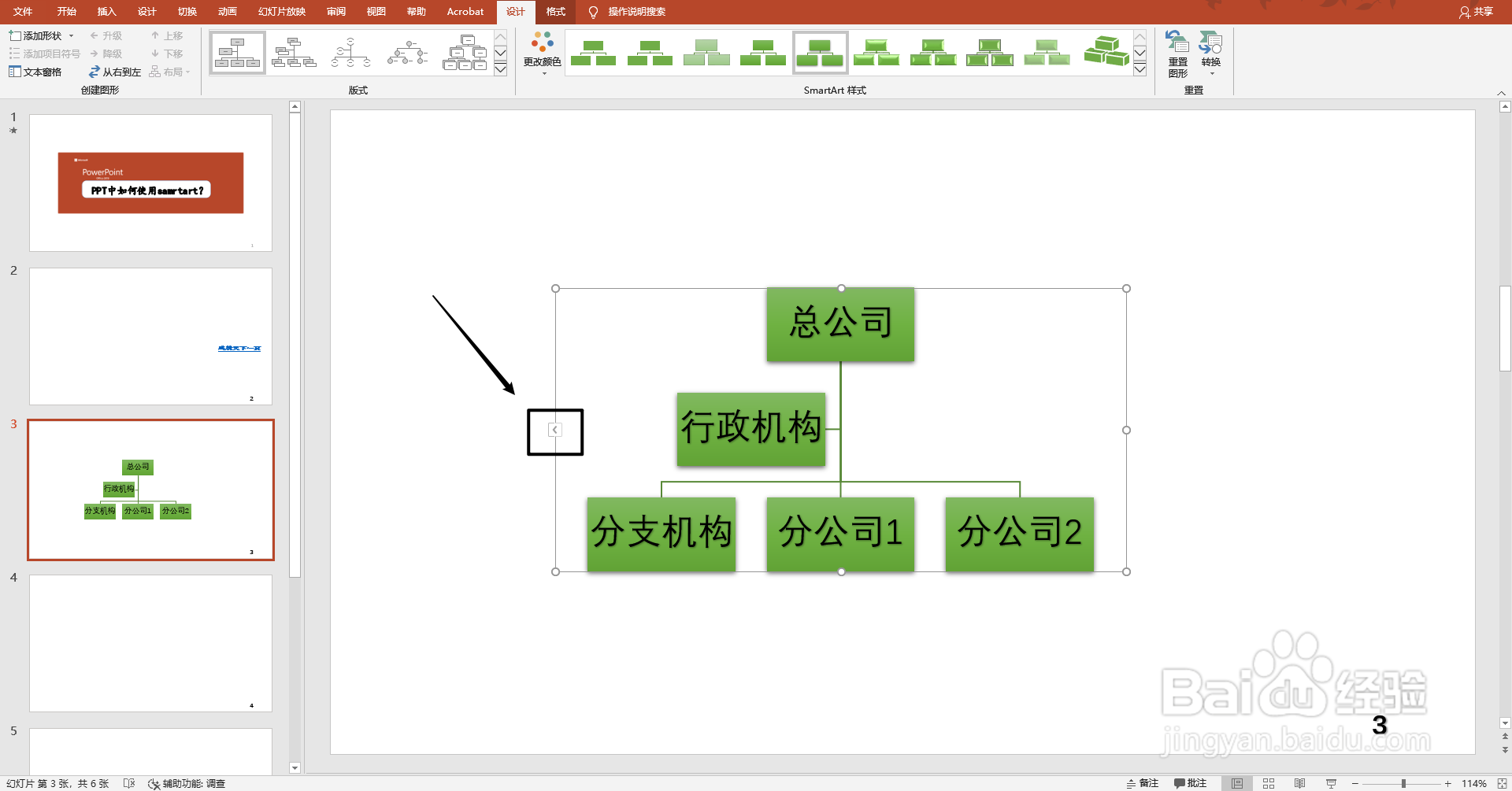
6、在文字之后按下回车键可增加同等级分支。

声明:本网站引用、摘录或转载内容仅供网站访问者交流或参考,不代表本站立场,如存在版权或非法内容,请联系站长删除,联系邮箱:site.kefu@qq.com。
阅读量:131
阅读量:111
阅读量:21
阅读量:104
阅读量:81